Mélangeur 2.8 est la dernière version de l'ensemble d'outils logiciels d'infographie le plus populaire. Avec le ÉVOLI introduction du moteur de rendu en temps réel, vous pouvez vous référer à cette version de Blender en tant que logiciel 3D compatible et entièrement fonctionnel. Les utilisations des images clés sont des rôles cruciaux qui définissent le temps et la position dans une image. Les images clés facilitent l'animation interpolée. Ainsi, simplement en ajoutant une clé sur la dernière image, vous pouvez guider Blender pour détecter la position de la propriété pour toutes les images de cette plage en fonction de la méthode d'interpolation.
Plongeons profondément dans le monde des images clés de Blender 2.8 !
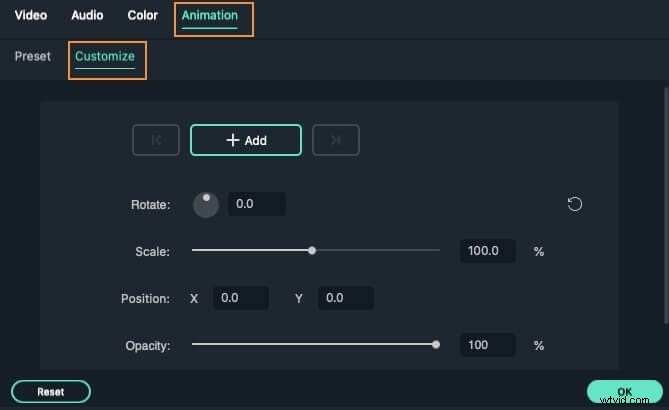
Animation des images clés de Blender 2.8 implique l'édition de différents types d'images clés dans différents modes.
Les types d'images clés Blender les plus courants sont les suivants.
- Images clés normales en forme de losange jaune blanchâtre
- La panne ressemble à un petit diamant cyan
- Moving Hold ressemble à un diamant gris/orange
- Jitter est similaire à un diamant vert
- Extreme est comme un diamant rose géant
Partie 1. Comment ajouter/créer/définir facilement une image clé dans Blender 2.8 sur Mac
Dans Blender 2.8, ajouter une image clé n'est pas trop compliqué. Vous trouverez ci-dessous toutes les étapes concernant la création d'images clés .
Guide étape par étape pour créer/ajouter/définir des images clés Blender :
Étape 1 :Déplacer vers Select-Object
Vous devez aller à la Référence Mode, puis sélectionnez Objet à partir de là.
Étape 2 :Ajoutez des images clés via différentes méthodes
Sélectionnez l'une des deux méthodes ci-dessous pour ajouter de nouvelles images clés.
- Dans la vue 3D, appuyez sur I fera apparaître le menu pour ajouter des images clés.
- Vous pouvez maintenant survoler la propriété et continuer à appuyer sur I par RMB pour sélectionner les images clés dans ce menu.

Étape 3 :Définissez les images clés automatiques
Si vous recherchez une image clé sans tracas, optez pour l'image clé automatique caractéristique. Le bouton "enregistrer" ajoute des images clés à une image déjà spécifiée si la valeur des propriétés du type de transformation change ultérieurement.
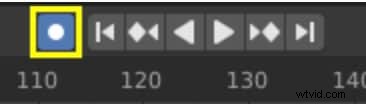
Partie 2. Comment supprimer une image clé dans Blender 2.8
Voyons maintenant comment supprimer des images clés dans Blender 2.8 via des étapes simples.
Étapes pour supprimer/supprimer les images clés de Blender :
Étape 1 :Choisissez le mode objet
Tout d'abord, vous devez sélectionner la Référence mode comme Objet Mode .
Étape 2 :Supprimer les images clés
Il existe deux façons de supprimer ou de supprimer les images clés de Blender comme suit.
- Appuyez sur Option-I dans la fenêtre 3D pour supprimer les clés des propriétés choisies sur l'image actuelle.
- Continuez d'appuyer sur Option-I en passant la souris sur une propriété. RMB une valeur et sélectionnez pour supprimer l'image clé du menu.

Si la suppression des images clés une par une prend beaucoup de temps, vous pouvez également effacer toutes les images.
Étapes pour effacer les images clés :
Étape 1 :sélectionnez le mode
À partir du mode de référence> sélectionnez Mode Objet
Étape 2 :Effacer les images clés de Blender
Dans le menu déroulant, choisissez Objet> Animation> Effacer les images clés
Il supprimera ensuite toutes les images clés de l'objet choisi.

Partie 3. Touches de raccourci Blender pour l'animation d'images clés sur Mac
Utilisez les touches de raccourci suivantes disponibles pour l'animation d'images clés Blender , en particulier sur Mac :
- Je – Insérer une image clé
- Option-I – Effacer l'image clé
- Maj-Option-I – Effacer toutes les images clés (supprimer toutes les courbes F)
- Commande-D – Affecter un chauffeur
- Commande-Option-D – Effacer le pilote
- K – Ajouter un jeu de clés
- Option-K – Effacer le jeu de clés
Partie 4. La meilleure alternative à Blender 2.8 – Wondershare Filmora pour Mac
Bien que les étapes pour ajouter des images clés dans Blender est très utile pour le montage vidéo, il existe certaines limitations comme mentionné ci-dessous :
- Étapes pour ajouter des images clés Blender et les actions correspondantes pour supprimer les images clés sont simples mais pas très faciles à apprendre pour un utilisateur naïf. En raison d'une mise à jour soudaine de la version 2.8, de nouveaux boutons sont apparus. Et tout le système est devenu compliqué.
- De plus, Blender 2.8 peut faire le travail tout au long du pipeline CG mais n'est spécialisé dans aucune fonctionnalité spécifique.
- Blender 2.8 ne prend en charge aucun programme externe pour améliorer l'expérience globale.
C'est ainsi que Blender 2.8 est incapable de répondre aux attentes de l'industrie de l'édition. L'industrie du logiciel dispose d'un large éventail d'alternatives, mais seules quelques-unes se sont avérées valables et populaires. L'un de ces logiciels utiles est Filmora de Wondershare.
Wondershare Filmora est disponible gratuitement. Mais si vous souhaitez obtenir votre vidéo finale du filigrane de la marque, vous devez vous abonner à un prix nominal. Malgré son faible coût, ce logiciel offre une gamme exclusive d'outils d'édition pour créer une expérience vidéo fantastique. Amateur ou professionnel, les deux utilisateurs peuvent importer des modèles payants pour donner un tout nouveau look aux vidéos d'introduction.
Téléchargez la dernière version de Filmora, à savoir. Filmora X, qui maîtrise le suivi de mouvement et la correction des couleurs. Il convient mieux aux débutants pour reproduire des vidéos professionnelles avec une touche cinématographique.
L'ajout d'une image clé dans Wondershare Filmora pour Mac est un processus en trois étapes.
Alors, étudions ce dont il a besoin pour y aller !
Étapes pour ajouter des images clés via Wondershare Filmora pour Mac :
Étape 1 :Personnalisez les animations
Rendez-vous sur l'Animation et choisissez l'onglet Personnaliser possibilité de personnaliser les animations.
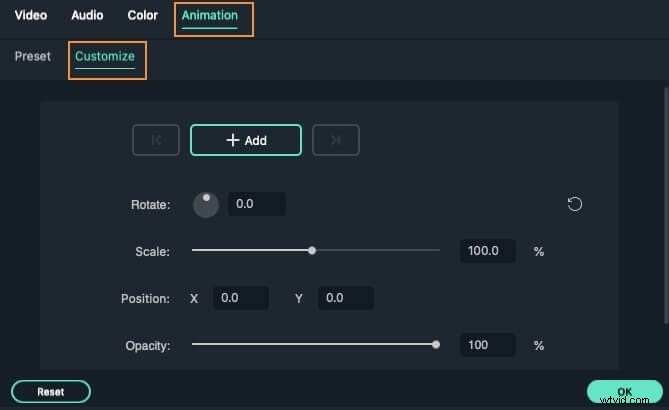
Étape 2 :Ajoutez la première image clé
Déplacez la tête de lecture vers la zone où vous souhaitez définir une image clé et appuyez sur Ajouter bouton pour confirmer. Il représente la première image clé pour marquer le changement depuis le début.
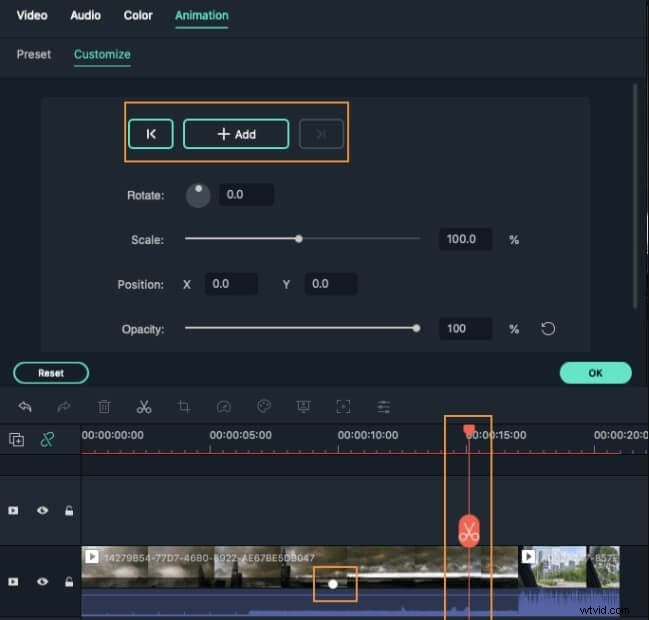
Étape 3 :Ajoutez une autre image clé
Il est nécessaire d'ajouter une deuxième image clé pour compléter le début. Placez la tête de lecture à l'emplacement souhaité et ajoutez-la. Vous pouvez modifier diverses attributions ici, y compris la rotation , échelle , poste , et opacité .
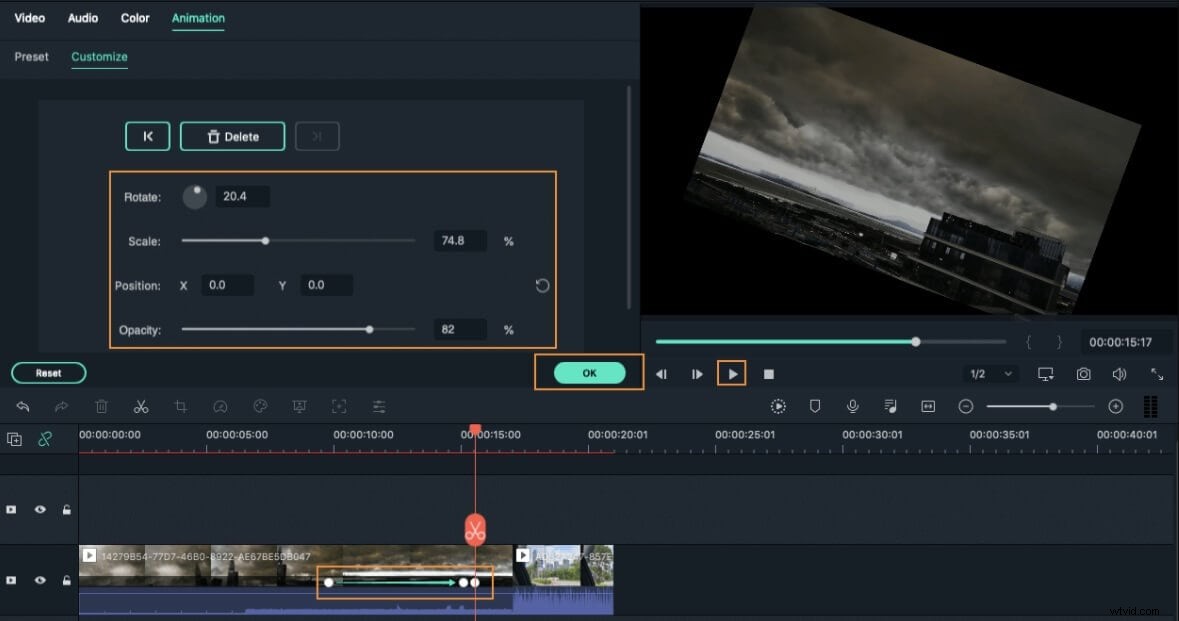
Conclusion
Enfin, après avoir soigneusement examiné les avantages et les inconvénients de Blender keyframe 2.8 , on peut dire qu'il est toujours populaire parmi le grand public en raison de la simplicité de son interface. Cependant, nous vous conseillons d'essayer les différents aspects liés au keyframing dans Wondershare Filmora afin qu'il soit facile d'avancer dans ce logiciel.
